这个SU模型是我从网上下载的,建的还算可以,如果你想要这个模型以及使用的Grunge纹理贴图可以在我的公众号:KahnStudio中回复“平面图入门教程”即可获得下载链接
还有呢关于PS和CAD源文件从这个视频开始呢,就不再免费分享了;大家可以到公众号里选择111杂货铺进入我的微店进行购买,让我也恰恰饭hhh;
另外呢我的视频讲的应该够详细了,大家基本上不需要源文件,你购买的话权当支持,交个朋友,毕竟全靠爱心发电还是比较困难的,大家也多多包涵。
二.SU导出平面CAD
下面我们讲讲SU导出平面CAD,SU导出平面dwg文件非常简单,就是弄个截面,顶视图,然后激活相机中的平行投影,再点击文件-导出-二维图形,选择DWG文件即可,这个没有什么可说的;

这里我想说一点,这里我只是为了演示,才直接从完整的SU模型中获取比较细的CAD图;其实呢应该的顺序呢是方案前期SU可以用于大致形体关系的推敲,方案中期以及后期是通过CAD结合手绘啊等细化空间的功能布局、柱网体系等等,以及构造等,然后再拿着这个细化好的CAD导入到SU去建最终的模型;并且呢最终的模型也不是越细越好,建议大家呢先建个大概,选好效果图角度之后再着重去细化这个场景内的模型,看不见的地方基本上没有必要去细化了,至少学生阶段完全是浪费时间的。Ok这就是我给大家在SU和CAD使用上的建议,也是我在平时做课程设计的时候老师给我的建议。
三.CAD处理
接下来呢,就是CAD的处理呢,我习惯把平面图都弄在一个文件里,这样比较方便;这里呢我就不给大家展示CAD的处理过程了,毕竟CAD用到的就是那几个命令;这里我呢给大家简单说说CAD处理的内容吧,先删掉废线,杂线等等,分图层颜色把剖面墙体,看线,楼梯,窗框,玻璃,门,家具,符号尺寸等等区分开来,没有的找相应的CAD素材或者自己画;
好这就是我已经处理好的各层平面CAD,这里我主要给大家说两点吧,一是图层,二是打印设置;先说图层,建议大家给有用的图层命名的时候在前面加个数字,就像这样,01-平剖墙体,01-柱网,02-楼梯,03-玻璃等等,这样有用的图层就会按照顺序显示在一起,方便我们查找图层,提高画图效率,避免图层很多很乱的时候,我们找不到图层;另外呢不同的图层呢给一个不同的颜色,图层线宽呢按照最终打印的宽度设置好,一般在0.05mm-0.15mm,不建议大家使用最细的0.00mm,可能会出现打印不出来的情况;

再说说打印,ctrl p进入打印对话框,选择DWG to PDF,选择合适的图纸尺寸,打印范围选择窗口,框选范围,居中打印,图纸比例我这里选择1:200,重点是这个打印样式表,这里我使用自己新建的一个样式表,重点是里面的设置,按住shift选择所有的颜色,颜色选择黑,线型和线宽都选择对象线型和对象线宽即可,前提呢是我们之前在图层面板里呢已经设置好了线型和线宽。

另外呢在特性这个地方呢,大家一定要都选择Bylayer。Ok,预览一下没有问题,就可以出图了。
四.白底简单线稿风格
Ok,我们终于到PS处理环节了,导出的PDF用PS打开,裁剪到裁剪框,分辨率设置为150,进行裁剪,个人习惯把平面图都在一个文件里处理,所以把其他的平面线稿复制到这个文件中;拖拽出参考线,对齐位置;注意不要缩放线稿,不然比例会发生变化。及时命名图层,方便后期查找图层;新建图层用于剖面墙体填充,给三张平面线稿打个组;选中图层后,用魔棒工具把剖面墙体的部分选出来,在墙体填充图层填充黑色,其余平面相同的处理手法填充,这里简单过一下。